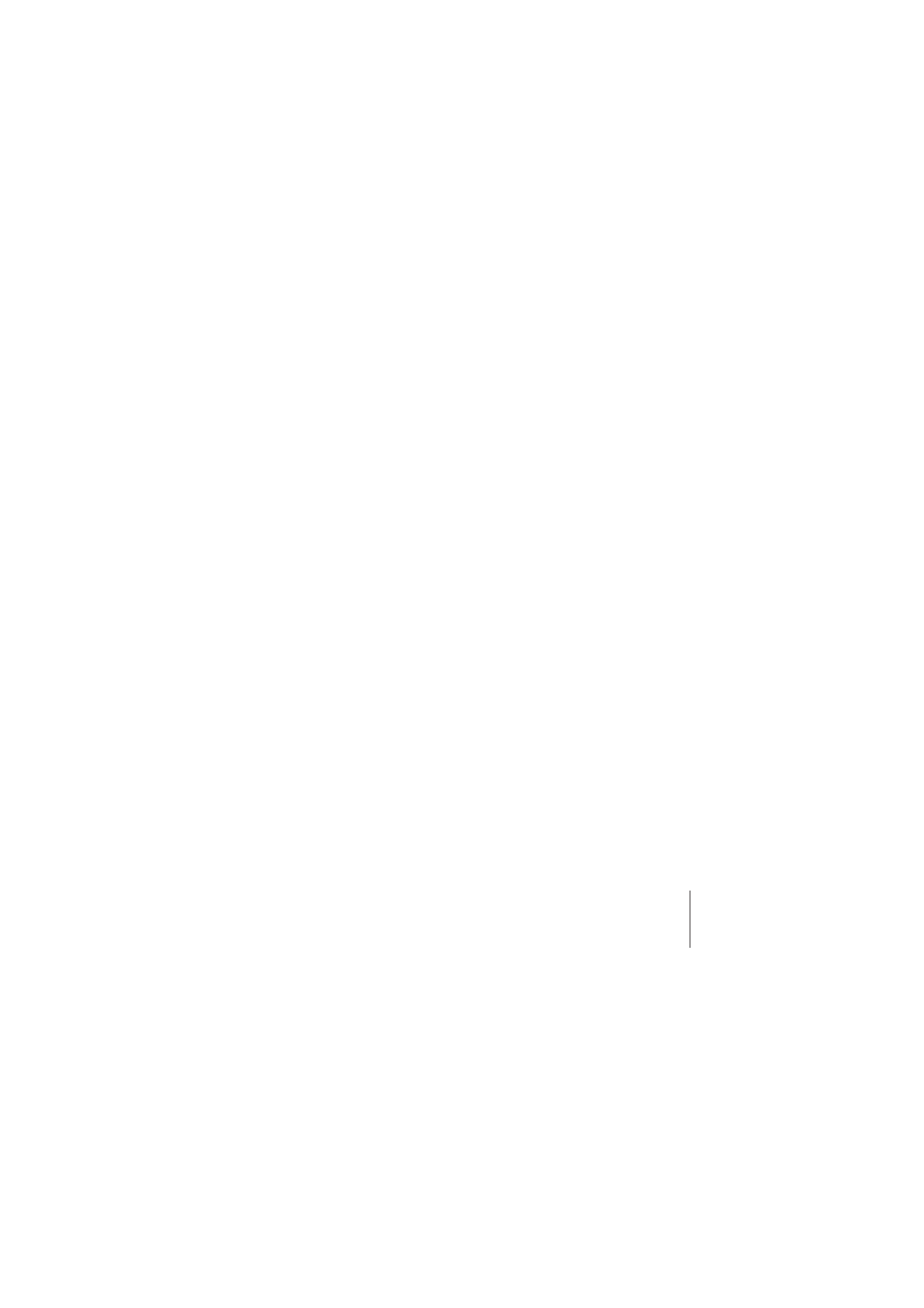
Zastępowanie klawiatury USB przez Apple Wireless Keyboard
Połącz Apple Wireless Keyboard w parę z komputerem Mac, używając dotychczasowej
klawiatury USB i Asystenta konfiguracji Bluetooth.
W ten sam sposób możesz połączyć klawiaturę bezprzewodową w parę z komputerem
przenośnym.
Konfigurowanie klawiatury bezprzewodowej:
1
Naciśnij i puść przycisk włączający (®), aby włączyć klawiaturę bezprzewodową.
2
Wybierz z menu Apple () > Preferencje systemowe, po czym kliknij w Klawiatura.
3
Kliknij w przycisk „Skonfiguruj klawiaturę Bluetooth”, znajdujący się w prawym dolnym
rogu okna, aby otworzyć Asystenta ustawień Bluetooth.
4
Zaznacz swoją klawiaturę bezprzewodową i postępuj zgodnie ze wskazówkami
wyświetlanymi na ekranie, aby połączyć ją w parę z komputerem.
5
Odłącz klawiaturę USB z gniazda USB.
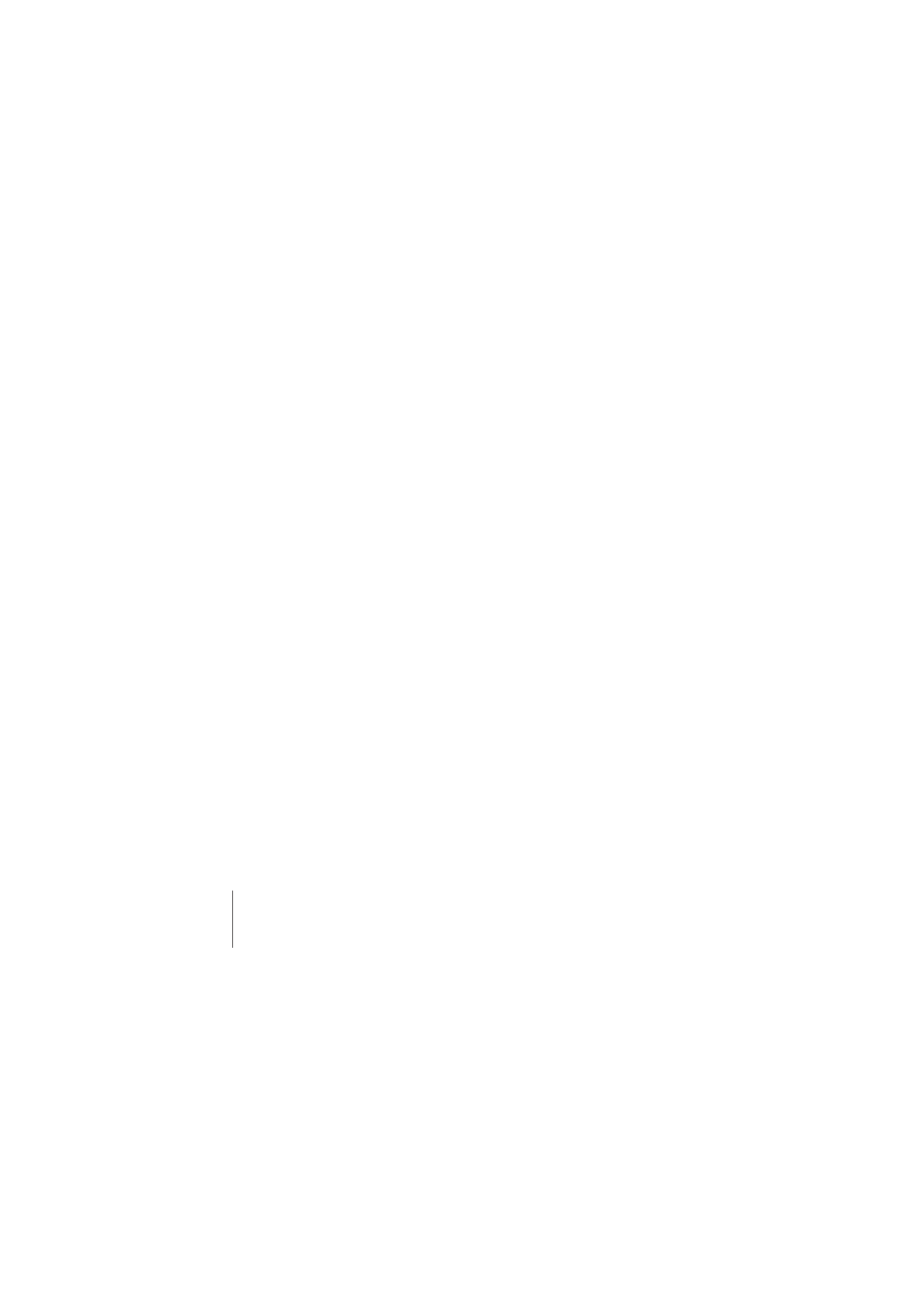
32
Polski